任务栏不见了解决方法包括:1.检查是否隐藏,取消自动隐藏;2.重启explorer.exe进程;3.检查任务栏位置并拖回底部;4.使用系统还原修复文件。若图标消失,运行ie4uinit.exe命令重建缓存并重启explorer.exe。任务栏假死时,先重启explorer.exe,无效则用sfc命令修复系统文件,或卸载冲突软件。显示不全时检查窗口置顶设置,或更新显卡驱动。按照步骤逐一排查,多数问题均可解决。

任务栏不见了?别慌,解决起来其实没那么复杂。可能是不小心隐藏了,也可能是系统出bug了,一步一步来,总能搞定。

解决方案
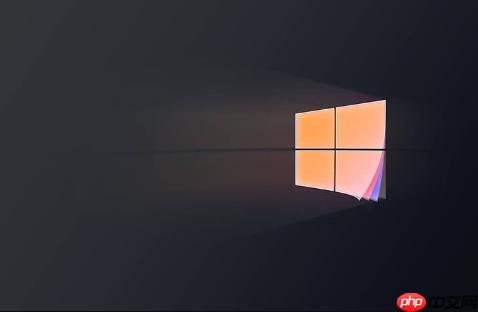
首先,最简单的,鼠标移到屏幕底部边缘,看看任务栏是不是只是被隐藏起来了。如果是,右键点击任务栏空白处,选择“属性”,取消勾选“自动隐藏任务栏”,应用一下,问题就解决了。

如果这样不行,试试重启explorer.exe进程。按下Ctrl+Shift+Esc打开任务管理器,找到“Windows 资源管理器”(或者explorer.exe),右键点击,选择“重新启动”。这个方法通常能解决一些小bug。
再不行,就得检查一下是不是误操作把任务栏移动到屏幕其他位置了。解锁任务栏(右键点击任务栏空白处,取消勾选“锁定任务栏”),然后把鼠标移到任务栏边缘,出现双向箭头时,按住鼠标左键拖动,看看能不能把它拖回屏幕底部。
如果上面这些都试过了,任务栏还是不显示,那可能就是系统文件出问题了。可以尝试使用系统还原,把系统还原到之前的某个时间点。
Win7任务栏图标消失了怎么办?
有时候,任务栏还在,但是上面的图标却不见了。这种情况通常是因为图标缓存出了问题。
解决办法也很简单,打开“运行”(Win+R),输入ie4uinit.exe -show,回车。然后,再输入taskkill /f /im explorer.exe & start explorer.exe,回车。这两条命令会重建图标缓存,并重启explorer.exe进程。
Win7任务栏假死,点击没反应怎么办?
任务栏假死,点击没反应,也是很常见的问题。
首先,还是重启explorer.exe进程。如果重启没用,可以尝试使用SFC命令修复系统文件。打开“命令提示符”(以管理员身份运行),输入sfc /scannow,回车。这个命令会扫描并修复系统文件的错误。
如果SFC命令也解决不了问题,那可能就是某个程序冲突导致的。可以尝试卸载最近安装的软件,看看问题是不是解决了。
Win7任务栏显示不全,被遮挡怎么办?
任务栏显示不全,被其他窗口遮挡,可能是因为窗口置顶导致的。
检查一下是不是有什么程序窗口被设置为“始终置顶”了。如果是,取消置顶设置即可。
另外,也有可能是显示器驱动程序的问题。尝试更新显卡驱动程序,看看问题是不是解决了。
总之,任务栏出问题的原因有很多,但只要耐心排查,总能找到解决方法。
以上就是win7系统任务栏不显示怎么办_win7任务栏消失的修复方法的详细内容,更多请关注php中文网其它相关文章!

Windows激活工具是正版认证的激活工具,永久激活,一键解决windows许可证即将过期。可激活win7系统、win8.1系统、win10系统、win11系统。下载后先看完视频激活教程,再进行操作,100%激活成功。




Copyright 2014-2025 https://www.php.cn/ All Rights Reserved | php.cn | 湘ICP备2023035733号